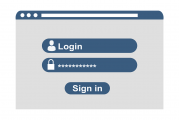IIS服务器搭建网站全攻略,从零开始,轻松掌握网站搭建技巧,零基础轻松上手,IIS服务器网站搭建全攻略
本攻略全面介绍IIS服务器搭建网站,从零基础出发,逐步解析搭建技巧,助您轻松掌握网站构建过程。涵盖环境配置、网站创建、基本设置等关键步骤,让您快速入门并提升网站搭建能力。
随着互联网的飞速发展,越来越多的企业和个人开始关注网站建设,而IIS(Internet Information Services)作为微软推出的一款强大的服务器软件,因其易用性和稳定性,成为众多网站搭建的首选,本文将为您详细讲解IIS服务器搭建网站的全过程,帮助您轻松掌握网站搭建技巧。
IIS服务器搭建网站前的准备工作
1、确保服务器操作系统为Windows Server系列,如Windows Server 2008、2012、2016等。
2、安装IIS:在服务器上打开“控制面板”,选择“程序”,然后点击“打开或关闭Windows功能”,在弹出的窗口中,勾选“IIS”选项,点击“确定”开始安装。
3、配置IIS:安装完成后,打开“IIS管理器”,在左侧窗格中可以看到服务器上的网站、应用程序池等信息。
创建网站
1、在“IIS管理器”中,右键点击服务器名称,选择“添加网站”。
2、在弹出的“添加网站”窗口中,填写以下信息:
(1)网站名称:输入网站的名称,用于区分不同的网站。
(2)物理路径:选择或输入网站文件的存放路径,确保路径正确。
(3)IP地址:选择服务器上绑定的IP地址,如果服务器有多个IP地址,可以选择其中一个。
(4)端口:输入端口号,用于访问网站,如80、8080等。

(5)主机名:输入网站的主机名,如www.yoursite.com。
3、点击“确定”完成网站创建。
配置网站绑定
1、在“IIS管理器”中,找到刚才创建的网站,右键点击选择“绑定”。
2、在弹出的“网站绑定”窗口中,勾选“HTTP”和“HTTPS”选项。
3、在“IPv4地址”栏中,选择服务器上绑定的IP地址。
4、在“端口”栏中,输入网站绑定的端口号。
5、在“主机名”栏中,输入网站的主机名。
6、点击“确定”完成网站绑定。
配置应用程序池
1、在“IIS管理器”中,找到“应用程序池”选项,右键点击选择“添加应用程序池”。
2、在弹出的“添加应用程序池”窗口中,填写以下信息:
(1)应用程序池名称:输入应用程序池的名称,用于区分不同的应用程序池。
(2)身份:选择应用程序池运行的身份,如“IIS_IUSRS”、“NetworkService”等。
3、点击“确定”完成应用程序池创建。
4、将创建的网站绑定到应用程序池:在“IIS管理器”中,找到创建的网站,右键点击选择“基本设置”。
5、在弹出的“基本设置”窗口中,找到“应用程序池”下拉菜单,选择刚才创建的应用程序池。
配置网站权限
1、在“IIS管理器”中,找到创建的网站,右键点击选择“权限”。
2、在弹出的“权限”窗口中,勾选“读取”、“写入”和“列出文件夹目录”选项。
3、点击“确定”完成网站权限配置。
网站测试
1、打开浏览器,输入网站的主机名和端口号,如http://www.yoursite.com:8080。
2、如果看到网站正常显示,则说明网站搭建成功。
通过以上步骤,您已经成功搭建了一个基于IIS服务器的网站,在实际应用中,您可以根据需求对网站进行进一步的优化和配置,希望本文对您有所帮助,祝您网站搭建顺利!
探索和实践——我搭建自己的在线视频网站的历程,视频分享平台的搭建,我的在线视频网站之旅,网络达人,我的在线视频网站探索与实践之路
下一篇如何搭建网站数据库?构建一个稳定、可靠的网站数据库对于提升用户体验和保证网站数据安全至关重要。本文将从多个方面介绍如何搭建网站数据库。,详解,搭建网站数据库的全面指南,详细解读,如何搭建网站数据库以保障用户体验与数据安全
相关文章